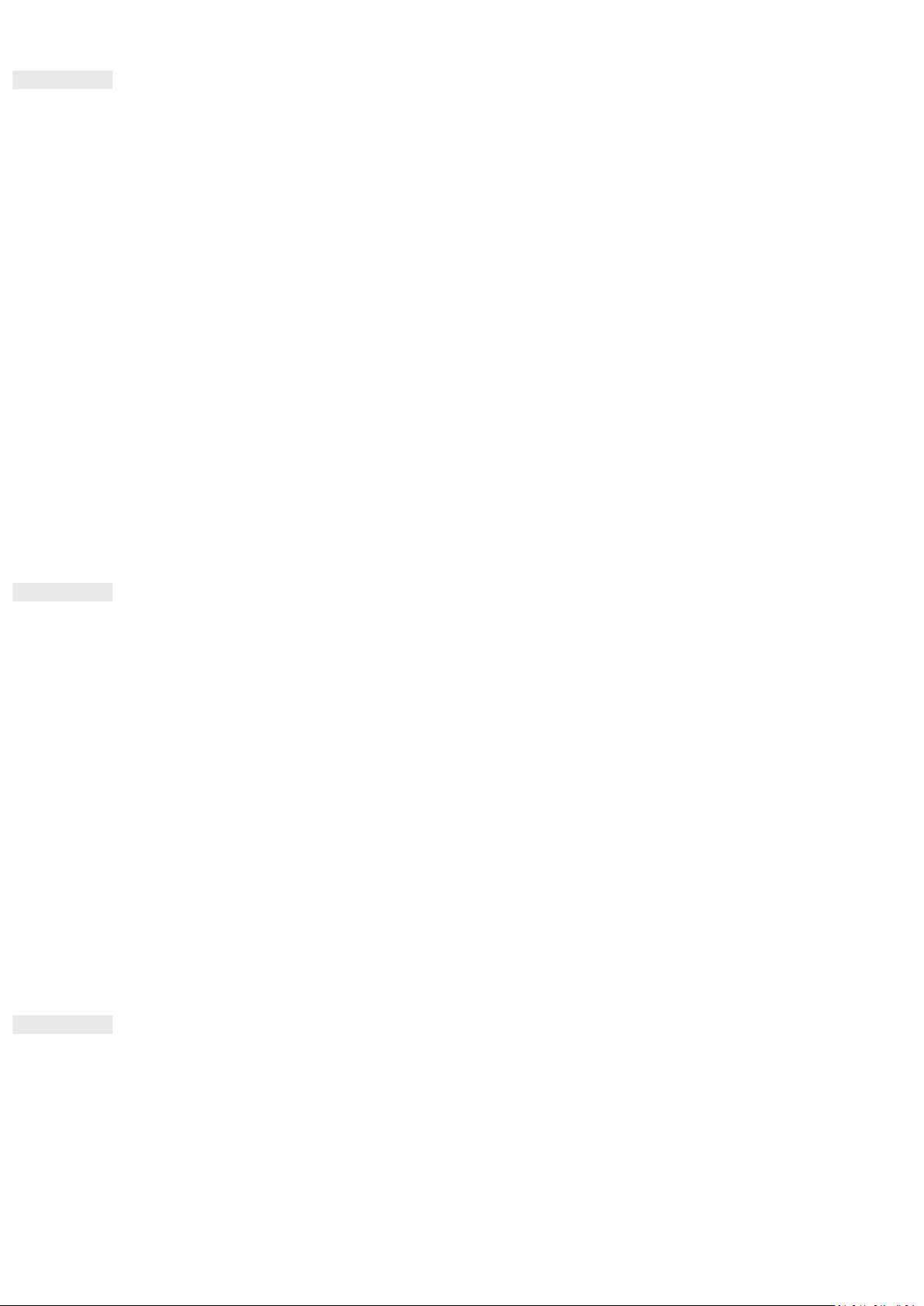14
VERKNÜPFUNGSSYMBOLE
HINZUFÜGEN EINES NEUEN ELEMENTS ZUM STARTBILDSCHIRM
1. Wischen Sie vom Startbildschirm aus nach oben.
2. Um Ihrem Startbildschirm ein Element hinzuzufügen, ziehen Sie das entsprechende Symbol an die
gewünschte Position.
VERSCHIEBEN EINES ELEMENTS AUF DEM STARTBILDSCHIRM
1. Halten Sie ein Anwendungssymbol auf dem Startbildschirm angetippt, bis es sich bewegen lässt.
2. Ziehen Sie das Symbol ohne den Finger loszulassen an die gewählte Stelle auf dem Bildschirm und lassen Sie
es dann los.
HINWEIS:
• Auf dem aktuellen Startbildschirm muss genügend Platz für ein Symbol sein.
ENTFERNEN EINES ELEMENTS VOM STARTBILDSCHIRM
1. Halten Sie ein Anwendungssymbol auf dem Startbildschirm angetippt, bis es sich bewegen lässt.
2. Ziehen Sie das Symbol ohne den Finger loszulassen auf Löschen und lassen Sie es dann los.
WIDGETS
Mit einem Widget können Sie eine Vorschau einer App sehen oder diese verwenden. Sie können Widgets auf
dem Startbildschirm als Symbole oder Vorschaufenster platzieren. Auf Ihrem Telefon sind bereits mehrere
Widgets installiert, von denen weitere von Google Play heruntergeladen werden können.
WIDGET HINZUFÜGEN
1. Startbildschirm angetippt halten.
2. Tippen Sie auf die Option Widgets, um zu sehen, was verfügbar ist.
3. Ziehen Sie das ausgewählte Widget auf den Startbildschirm.
WIDGET ENTFERNEN
1. Halten Sie das Widget-Symbol auf dem Startbildschirm angetippt, bis es sich bewegen lässt.
2. Ziehen Sie das Symbol ohne den Finger loszulassen oben auf dem Bildschirm auf LÖSCHEN und lassen Sie es
dann los.
ORDNER
ERSTELLEN EINES ORDNERS
Sie können bestimmte Apps auf Ihrem Startbildschirm gruppieren, indem Sie ein Symbol oder eine
Verknüpfung über eine andere ziehen und loslassen. Dadurch wird ein neuer Ordner erstellt, den Sie nach
Belieben hinzufügen können.
UMBENENNEN EINES ORDNERS